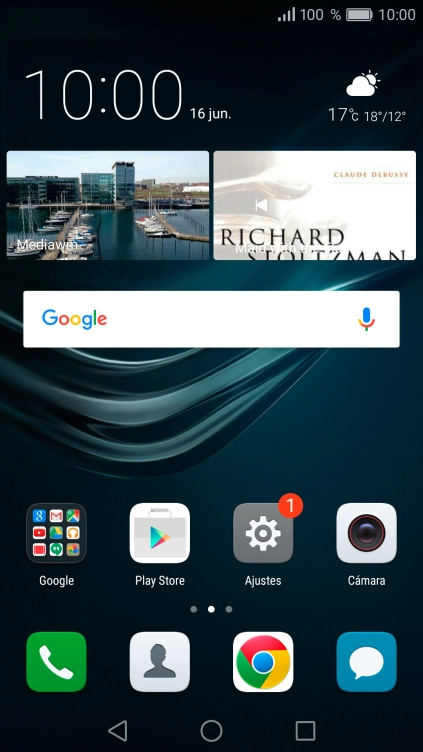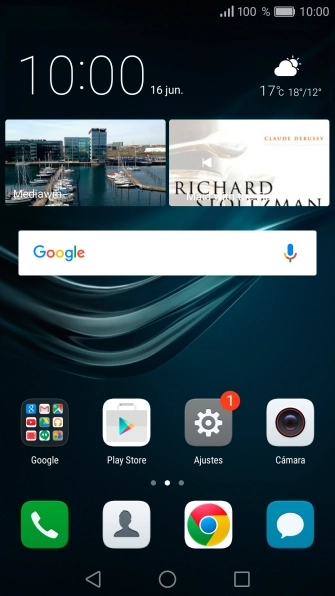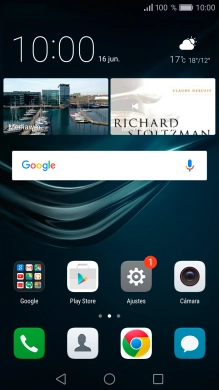1. Busca "Clave"
Pulsa Ajustes.
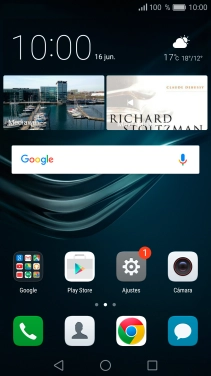
Pulsa Bloqueo de pantalla y claves.

Pulsa Clave.

2. Crea un código de seguridad como un patrón
Pulsa Patrón.

Desliza el dedo por la pantalla para unir por lo menos cuatro puntos y vuelve a introducir el código de seguridad seleccionado.

3. Elige un código PIN
Introduce un código PIN de cuatro cifras y pulsa Confirmar PIN.

Vuelve a introducir el código PIN y pulsa Listo.

4. Desactiva el uso del código de seguridad
Pulsa Clave e introduce el código de seguridad actual.

Pulsa Nada.

Pulsa Eliminar.

5. Regresa a la pantalla de inicio
Pulsa la tecla de inicio para terminar y regresar a la pantalla de inicio.

¿Te ha resultado útil esta información?
✓¡Gracias por tu valoración!
✓Puedes expresar tu queja a través del asistente virtual.
Hablar con TOBi